כיצד לתקן אם Safari לא טוען דפים ב- iPhone ו- iPad
פתרון בעיות באייפון / / August 04, 2021
פרסומות
משתמשי מכשיר אפל מתמקדים תמיד בביצועים וביציבות של התוכנה, כמו גם באפליקציות בשל המקור הסגור שלה. ובכן, בשל חששות הפרטיות, משתמשי מכשיר אפל מעדיפים בעיקר את דפדפן הספארי המלאי שלה לגלישה באינטרנט וכך גם אייפון & אייפד משתמשים. ספארי מגיע מותקן מראש במכשירי אפל וכדפדפן ברירת מחדל גם כן. עם זאת, נראה כי לאחרונה חלק ממשתמשי דפדפן Safari חווים מספר רב של גלישה באינטרנט או טעינת דפי אינטרנט משום מה. אם אתה גם אחד מהם ודפדפן Safari שלך לא טוען דפים ב- iPhone וב- iPad שלך, הקפד לעקוב אחר המדריך לפתרון בעיות זה כדי לתקן אותו.
ליתר דיוק, כמה ספארי משתמשי דפדפן האינטרנט נתקלים בכמה סוגים של בעיות במכשירי ה- iPhone או ה- iPad שלהם, כמו דף האינטרנט שלא נטען או העמוד של העמוד, אך מציג מסך ריק וכו '. לפעמים משתמשים מושפעים עשויים גם לקבל את הבעיה 'Safari אינו יכול לפתוח את הדף מכיוון שה- iPhone אינו מחובר לאינטרנט'. אפילו בתרחישים מסוימים, המשתמשים מדווחים גם כי דפדפן Safari קופא או מתרסק מבלי לטעון דפי אינטרנט כלשהם. סוגים אלה של בעיות מסוימות החלו להופיע לעתים קרובות למדי עבור משתמשי iPhone או iPad לאחר שקיבלו עדכוני iOS 14.3+ או iPadOS 14.3+.

תוכן העניינים
-
1 כיצד לתקן אם Safari לא טוען דפים ב- iPhone ו- iPad
- 1.1 1. בדוק את חיבור הרשת שלך
- 1.2 2. הפעל מחדש את ה- iPhone או ה- iPad שלך
- 1.3 3. מחזור צריכת החשמל של נתב ה- Wi-Fi שלך
- 1.4 4. הפעל וכבה את מצב טיסה
- 1.5 5. בדוק אם קיימת עדכון תוכנה
- 1.6 6. השבת את שירות ה- VPN
- 1.7 7. בדוק את הגדרות הנתונים הניידים
- 1.8 8. הפעל Javascript בספארי
- 1.9 9. נקה את כל נתוני האתר
- 1.10 10. נקה את היסטוריית ספארי
- 1.11 11. אפס את הגדרות הרשת
כיצד לתקן אם Safari לא טוען דפים ב- iPhone ו- iPad
ובכן, אין צורך לדאוג מכיוון שהזכרנו כמה דרכים אפשריות לתקן את דפדפן Safari בקלות ולא טוען דפים במכשירי iOS ו- iPadOS. לכן, מבלי לבזבז עוד זמן, כדאי לקפוץ לשיטות הבאות.
פרסומות
1. בדוק את חיבור הרשת שלך
למרות שזה דבר קטן שיש לשים לב אליו בכל פעם, בדיקת חיבור האינטרנט שלך כראוי תמיד נחוצה אם אתה נתקל בבעיות מרובות בגלישה באינטרנט או בטעינת דף אינטרנט. אם במקרה, אינך מסוגל להתחבר לאינטרנט גם באמצעות יישומים אחרים, פירוש הדבר שיש בעיה כלשהי בחיבור הרשת שלך או בתצורה שלו.
לכן, דאג לחבר את המכשיר שלך לחיבור נתונים נייד אחר ואז נסה לבדוק אם דפדפן Safari טוען את דפי האינטרנט כראוי או לא. עם זאת, אם יש לך רשת Wi-Fi, עבור לרשת ה- Wi-Fi ובדוק את קישוריות האינטרנט.
2. הפעל מחדש את ה- iPhone או ה- iPad שלך
אם חיבור האינטרנט שלך פועל היטב עבור יישומים ניידים אחרים אז אתה לא צריך לדאוג לגבי זה. הדבר השני שעליך לעשות הוא פשוט להפעיל מחדש את המכשיר שלך כדי להבטיח שכל תקלות המערכת או נתוני המטמון הזמניים יתרעננו. כדי לעשות זאת:
- לחץ והחזק שניהם עוצמת הקול והצד (הפעלה) לחצן לזמן מה עד שה- מחוון כיבוי מופיע.
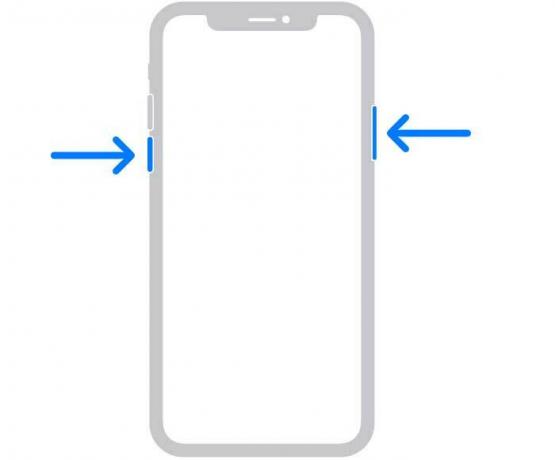
- עכשיו, אתה רק צריך גרור את המחוון > המתן 30 שניות כדי לכבות את המכשיר.
- לאחר כיבוי תקין, פשוט לחץ והחזק ה כפתור צד (בצד ימין של ה- iPhone שלך) עד שתראה את הלוגו של Apple על המסך.
- פשוט שחרר את הכפתור וחכה שהמכשיר יאותחל למערכת.
3. מחזור צריכת החשמל של נתב ה- Wi-Fi שלך
אם אתחול פשוט מחדש של המכשיר שלך אינו פועל, פירוש הדבר שתצטרך לבצע מחזור כוח של נתב ה- Wi-Fi שלך כדי לבדוק אם הבעיה דפדפן Safari טוען את דף האינטרנט או לא. מחזור כוח של מכשיר הרשת עוזר להסיר את תקלה ברשת. כדי לעשות זאת:
- ראשית, כבה את הנתב> נתק את כבל החשמל מהנתב.
- המתן כ -5 דקות> חבר את כבל החשמל בחזרה.
- הפעל את הנתב שוב ובדוק אם זה עוזר או לא.
4. הפעל וכבה את מצב טיסה
הפעלת מצב טיסה (מצב טיסה) למשך מספר שניות כדי לרענן את תקלה ברשת וכיבויה אמורה לפתור את הבעיה ברוב המקרים. כדי לעשות זאת:
פרסומות
- עבור אל ה- הגדרות יישום> הקש על מצב טיסה לְמַתֵג.
- פעולה זו תפעיל את מצב טיסה במכשיר שלך.
- המתן מספר שניות והקש עליו שוב כדי לכבות את המתג.
לחלופין, אתה יכול לעשות את אותו התהליך גם באמצעות מרכז הבקרה.
5. בדוק אם קיימת עדכון תוכנה
ובכן, זה עוד דבר שכיח ביותר עבור משתמשי מכשירים ניידים בימינו. עם זאת, לפעמים משתמשים עשויים לשכוח לבדוק אם קיימים עדכונים או להתקין עדכון בהמתנה לזמן מה העלול לגרום לבעיות רבות בביצועי האפליקציה.
- אתה צריך ללכת אל הגדרות אפליקציה> הקש כללי.
- הקש עדכון תוכנה.
- לאחר שתיכנס למסך עדכון התוכנה, המערכת תבדוק אוטומטית אם קיימים עדכונים ממתינים או זמינים.
- אם יש עדכון זמין או בהמתנה, הוא יידע אותך.
- אתה רק צריך פשוט להקיש הורד והתקן להמשיך.
- אם תתבקש, הקפד להזין את קוד הסיסמה לביטול נעילת המסך כדי להתחיל בתהליך העדכון.
- סבלנות מסוימת מכיוון שתהליך זה עשוי להימשך זמן מה.
- לבסוף, הוא יאתחל מחדש את ה- iPhone או ה- iPad באופן אוטומטי למערכת.
6. השבת את שירות ה- VPN
אם במקרה, אתה מהמשתמשים הניידים שמשתמשים הרבה בשירותי VPN כדי לגשת לתוכן ספציפי לאזור או להזרמה מקוונת, דאג לכבות את שירות ה- VPN או האפליקציה באופן זמני. לאחר השבתה, תוכל לבדוק אם דפדפן Safari עדיין לא טוען דפים ב- iPhone ו- iPad או לא.
ובכל זאת, הבעיה נמשכת? בצע את השיטה הבאה.
פרסומות
7. בדוק את הגדרות הנתונים הניידים
זכור שלעיתים כל הגדרות נתונים ניידים שהוגדרו בצורה שגויה במכשיר שלך, יכולות גם למנוע קישוריות מקוונת. אם במקרה, ה- iPhone או ה- iPad שלך מסוגלים לטעון דפי אינטרנט דרך Safari באמצעות רשת ה- Wi-Fi, כלומר ייתכן שיש בעיה בהגדרות הנתונים הסלולריים שלך במכשיר. לזה:
- עבור אל ה- הגדרות אפליקציה> הקש מידע נייד.
- ודא שהאפשרות הראשונה 'מידע נייד' מתג מופעל. אם לא, הפעל אותו עכשיו.
- עכשיו, לך אל אפשרויות נתונים ניידים > לכבות ה נדידה של תקשורת נתונים לְמַתֵג.
- קול ונתונים צריך לבחור ל 3G / 4G (VoLTE) על פי תוכנית הנתונים שלך.
- אם תרצה, תוכל גם להפעיל את מצב נתונים נמוך אפשרות לצמצום השימוש בנתונים ניידים.
כעת תוכל לבדוק אם דפי Safari לא נטענים ב- iPhone ובבעיית ה- iPad תוקנו או לא.
8. הפעל Javascript בספארי
יתכן גם כי אפשרות Javascript אינה מופעלת באפליקציית הדפדפן Safari. קריאת Javascript שימושית מאוד לדפי האינטרנט. לכן עליכם לבצע את הצעדים הבאים בכדי להפעיל אותו.
- הקש על הגדרות אפליקציה> גלול מטה וחפש ספארי.

- הקש ספארי > גלול לתחתית ובחר מִתקַדֵם.

- להדליק ה Javascript לְמַתֵג. אם לא, הפעל אותו ידנית.

- לאחר הפעלתו, פתח את דפדפן Safari ונסה לטעון כל דף אינטרנט כדי לבדוק את הבעיה.
9. נקה את כל נתוני האתר
זו אחת השיטות הידועות להסיר לחלוטין את כל נתוני האתר מיישום הדפדפן Safari שלך ב- iPhone וב- iPad. לעשות את זה:
- הקש על הגדרות אפליקציה> גלול מטה וחפש ספארי.
- הקש ספארי > גלול לתחתית ובחר מִתקַדֵם.
- בחר נתוני אתר > המתן עד שכל נתוני האתר יטענו כהלכה.
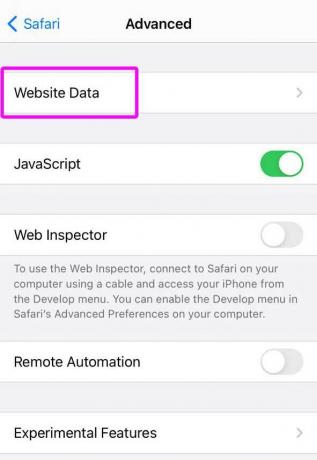
- לאחר טעינת הנתונים, גלול לתחתית> הקש על הסר את כל נתוני האתר.

- לאחר שתסיים, פשוט אתחל את המכשיר ובדוק אם זה עוזר או לא.
עם זאת, אם זה לא עוזר לך, הקפד לנקות את מטמון הדפדפן גם על ידי ביצוע השיטה הבאה.
10. נקה את היסטוריית ספארי
שיטה מסוימת זו תמחק את כל היסטוריית הגלישה שלך ונתוני גלישה אחרים, לא רק מ את אפליקציית הדפדפן Safari שלך, אך גם מכל מכשירי Apple (אלה משתמשים באותה iCloud חֶשְׁבּוֹן). כדי לעשות זאת:
- הקש על הגדרות אפליקציה> גלול מטה וחפש ספארי.
- הקש ספארי > גלול מעט למטה וחפש נקה היסטוריה ונתוני אתר.
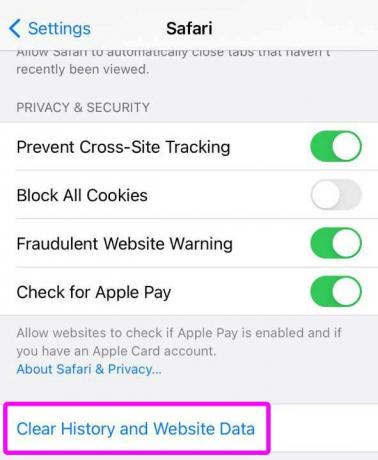
- אשר את המשימה על ידי הקשה על נקה היסטוריה ונתונים, אם תתבקש לעשות זאת.

- עכשיו, פתח את אפליקציית Safari ובדוק אם היא לא טוענת דפים ב- iPhone ו- iPad או לא.
11. אפס את הגדרות הרשת
אם אף אחת מהשיטות לא עבדה בשבילך, כמוצא אחרון, אתה יכול לנסות לבצע איפוס להגדרות הרשת במכשיר שלך כדי לנקות את כל הנתונים הניידים השמורים, ה- Wi-Fi, ה- Bluetooth לגבי המטמון. ביסודו של דבר, מערכות רשת או תכונות אלה ילכו לברירות המחדל של המפעל כדי לעבוד שוב כראוי. לעשות את זה:
- הקש על הגדרות אפליקציה> הקש כללי.

- גלול לתחתית ובחר אִתחוּל.
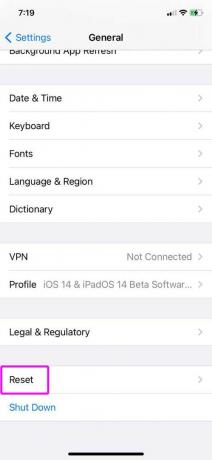
- עכשיו, בחר אפס את הגדרות הרשת.
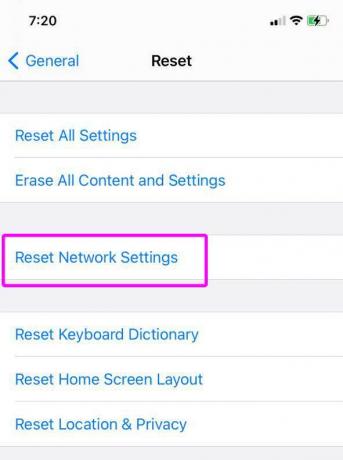
- זה יבקש ממך להזין את קוד סיסמה למכשיר כדי לאשר את המשימה.
- הזן את קוד הגישה והמתן לסיום התהליך.
- לאחר שתסיים, הפעל מחדש את ה- iPhone או ה- iPad.
- הפעל את ה- Wi-Fi או את הנתונים הניידים> בחר את הרשת והתאם את התצורה (אם נדרש).
- לבסוף, נסה לטעון דפי אינטרנט בספארי כדי לבדוק אם הבעיה.
זהו זה, חבר'ה. אנו מניחים שמדריך זה היה שימושי עבורך. לשאלות נוספות, אל תהסס לשאול בתגובה למטה.



![כיצד לתקן טלפון חכם פגוע במים [מדריך מהיר]](/f/9377a00a6b30660d72ff6982bda87de7.jpg?width=288&height=384)